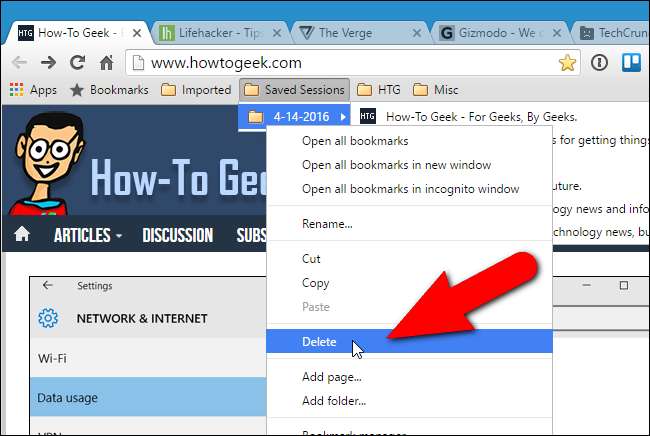Chrome antaa sinun avaa välilehdet edellisestä selausistunnostasi kun avaat selaimen. Entä jos haluat tallentaa nykyiset välilehdet avautumaan uudelleen milloin tahansa? Chrome ei tarjoa tapaa tehdä sitä luonnollisesti, mutta kirjanmerkkien avulla on helppo kiertotapa.
LIITTYVÄT: Kuinka avata välilehtiä viimeisestä istunnostasi aina, kun käynnistät selaimesi
Voit käyttää tätä laajennusta, kuten Istunnon ystävä . Mutta jos et pidä laajennusten asentamisesta, voit tallentaa istunnot Chromen sisäänrakennetun kirjanmerkkiominaisuuden avulla.
Ennen kuin aloitamme, meidän on varmistettava, että kirjanmerkkipalkki on käytössä. Jos ei, napsauta osoitepalkin / työkalurivin oikealla puolella olevaa valikkopainiketta. Siirrä hiiri Kirjanmerkit-kohdan päälle päästäksesi alivalikkoon. Varmista, että Näytä kirjanmerkkipalkissa -kohdan vieressä on valintamerkki. Jos näin ei ole, ota kirjanmerkkipalkki käyttöön valitsemalla kohde.

Tässä on tämän temppun liha: tallentaaksesi kaikki avoinna olevat välilehdet napsauta hiiren kakkospainikkeella välilehtipalkkia ja valitse ponnahdusvalikosta Kirjanmerkki kaikki välilehdet.

Kirjanmerkki kaikki välilehdet -valintaikkuna tulee näkyviin. Pidämme kirjanmerkkipalkkimme järjestyksessä luomalla erityisen kansion, johon tallennamme tallennetut välilehtiistunnot. Jos haluat luoda kansion kirjanmerkkipalkkiin, napsauta valintaikkunan alaosassa olevaa Uusi kansio -kohtaa ja kirjoita sitten nimi kansiolle, joka lisättiin Kirjanmerkkipalkki-kohtaan kansiopuuhun. Varmista, että uusi kansio on valittuna, ja kirjoita alikansion Nimi-muokkauskenttään nimi, joka sisältää tämän välilehden istunnon kirjanmerkit, kuten nykyinen päivämäärä tai lyhyt nimi, joka antaa sinulle käsityksen, minkä tyyppiset sivustot ovat tallennettu tähän istuntoon. Napsauta sitten “Tallenna”.
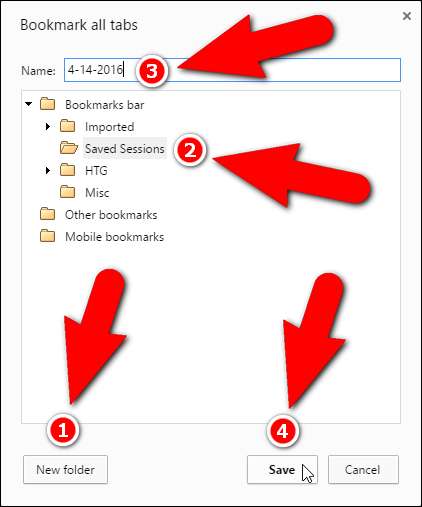
Esimerkissämme kaikki avoimet välilehdemme lisätään kirjanmerkkeihin kansioon, jonka tämän päivän päivämäärä on Tallennetut istunnot -kansiossa.
Tallennetut istunnot -kansio (tai mikä tahansa sen nimi on) lisätään kirjanmerkkipalkin loppuun. Jos haluat siirtää sen toiseen sijaintiin, napsauta kansion nimeä pitkään ja vedä se uuteen paikkaan kirjanmerkkipalkissa.
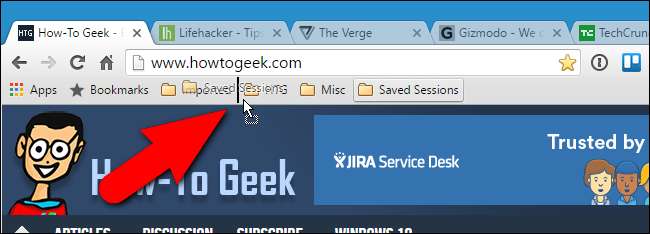
Seuraavan kerran, kun haluamme avata kaikki välilehdet tässä istunnossa, napsautamme yksinkertaisesti kirjanmerkkipalkin Tallennetut istunnot -kansiota, napsauta hiiren kakkospainikkeella päivättyä kansiota ja valitse ponnahdusvalikosta "Avaa kaikki kirjanmerkit".
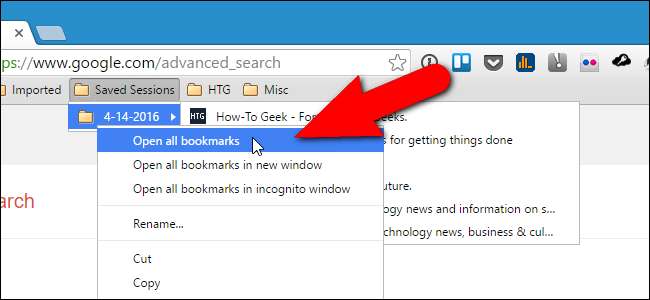
Kaikki kyseisen päivätyn kansion kirjanmerkit avataan erillisinä välilehdinä nykyisessä ikkunassa. Kaikki välilehdet, jotka sinulla on tällä hetkellä auki, pysyvät myös avoimina. Voit myös avata kaikki kyseisen kansion kirjanmerkit uudessa ikkunassa tai jopa incognito-ikkunassa.
Nyt voit tallentaa muut välilehtiistunnot kyseiseen kansioon kirjanmerkkipalkkiin, jotta voit käyttää niitä myöhemmin myöhemmin.
Jos välilehtiistunto on valmis, voit poistaa sen kirjanmerkkipalkista. Napsauta hiiren kakkospainikkeella poistettavien sivustojen / välilehtien kirjanmerkkejä sisältävää kansiota ja valitse ponnahdusvalikosta Poista.